什么是硬件钱包?
在区块链的世界里,钱包是管理加密资产的工具。
当然,并不是说钱包里面直接存放着加密资产,加密资产实际上都是在区块链上的,而钱包存储的是私钥。谁拥有了私钥,那就是拥有了对应地址上加密资产的所有权。也就是说,掌握私钥=掌握资产。(私钥、助记词、Keystore都是同一事物的不同形态,作用是一样的)
根据私钥是否接触网络,可以把钱包分成热钱包和冷钱包。
- 热钱包:保持联网上线的钱包,也叫在线钱包,私钥存储在能被网络访问的位置。
- 冷钱包:不联网的钱包,也叫离线钱包,私钥存储在网络无法访问的位置。
而我们今天讲的硬件钱包就是属于冷钱包,它是一个类似U盾的设备,价格通常在400~1500人民币左右;当然网上也有很多教程教大家用一个旧手机去自制冷钱包,这样子不花一分钱。
为什么要使用硬件钱包?
首先,硬件钱包是有缺点的。第一,硬件钱包作为冷钱包,它的便捷性肯定不如热钱包;第二,就是它有点贵,最便宜的也得花上好几百。
但是硬件钱包无论是私钥的创建,还是交易时的签名,都是完全不触网的,所以能够杜绝黑客远程攻击盗取私钥,因此安全性更高。
当然这里还是要强调一下,安全性是相对的。用了冷钱包并不是说资产100%安全。假如你的助记词因为存储备份不当泄露,或者你自己主动授权了钓鱼网站……那么你的资产一样会被盗取。
另外,关于硬件钱包的选择,品牌其实有很多。但是这个市场最老牌销量最大的两大玩家是 Ledger 和 Trezor,而国内销量最大的应该是 Onekey 。
今天的文章,我们就先来介绍 Ledger 硬件钱包的使用。
硬件钱包 Ledger 的使用
1、为什么选择 Ledger ?
Ledger 成立于 2014 年,总部位于法国,是目前整个市场销量最大的硬件钱包之一。根据官方的口径,累计总销量已经超过了 500 万台。
在足够长的时间里,经过足够多用户的测试,产品没有被爆出重大问题,因此安全性是得到验证的。所以如果你想入手硬件钱包,还是很推荐使用 Ledger 。
不过这里还是要稍微补充一下, Ledger 在 2020 年出现过一次大面积用户邮箱泄露事故,当时遭受了不少用户投诉,估计也有用户被邮件钓鱼。不过 Ledger 硬件钱包产品本身并没有出现过任何安全问题。
2、如何购买 Ledger ?
购买硬件钱包请认准官网。从第三方购买的硬件钱包,不能确保对方没有做过手脚。
比如下图中的案例,就是有用户在亚马逊上购买 Ledger ,然后遇到了中间商的钓鱼诈骗。这里需要再次提醒大家,如果你收到的硬件钱包中有24个助记词的卡片,并提示你使用这些助记词恢复设备,那一定是骗局!
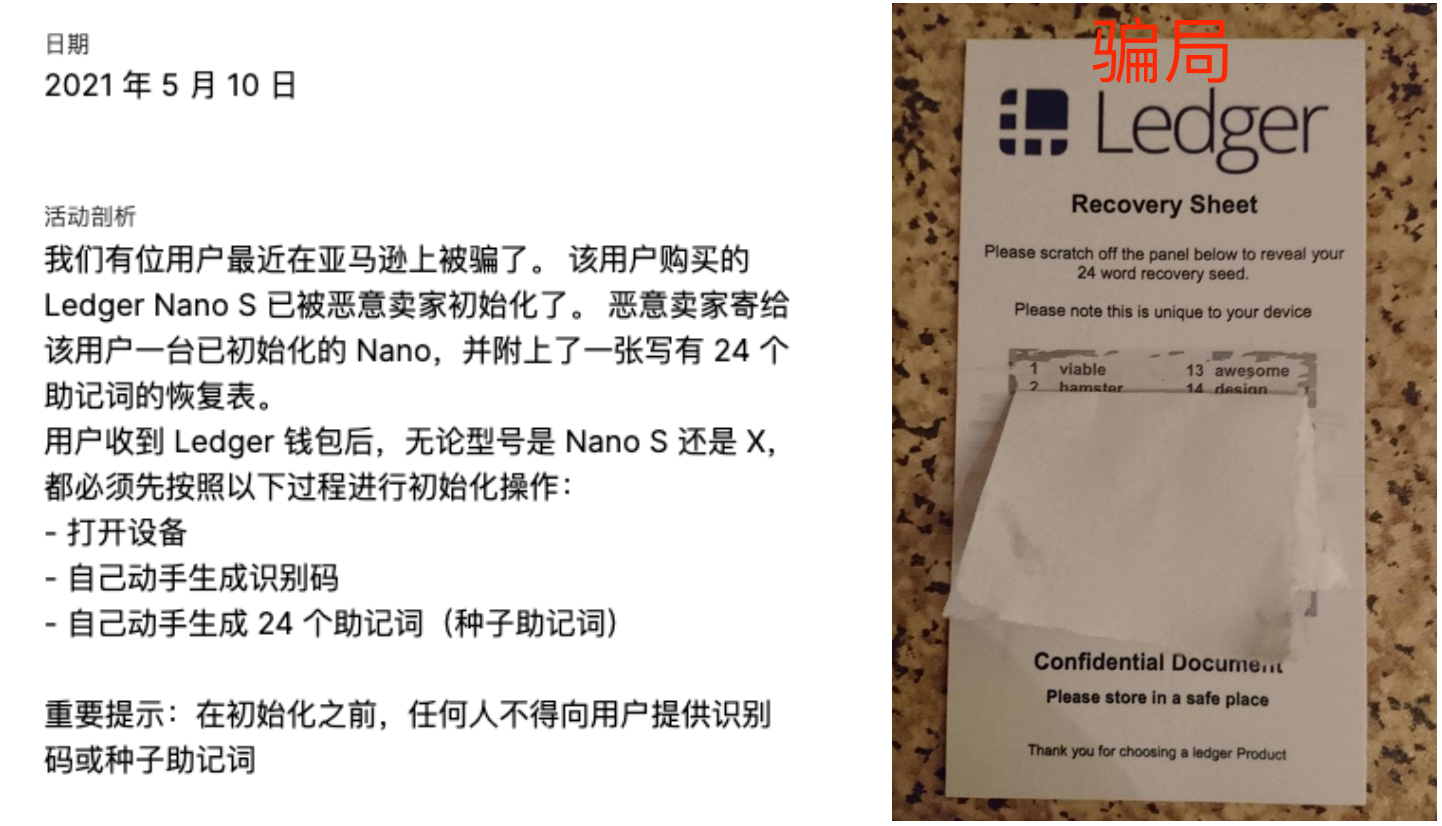
下面就教大家如何从官网购买 Ledger👇
首先打开官网 https://www.ledger.com/,你可以先切换语言为“简体中文”,然后点开“产品”。
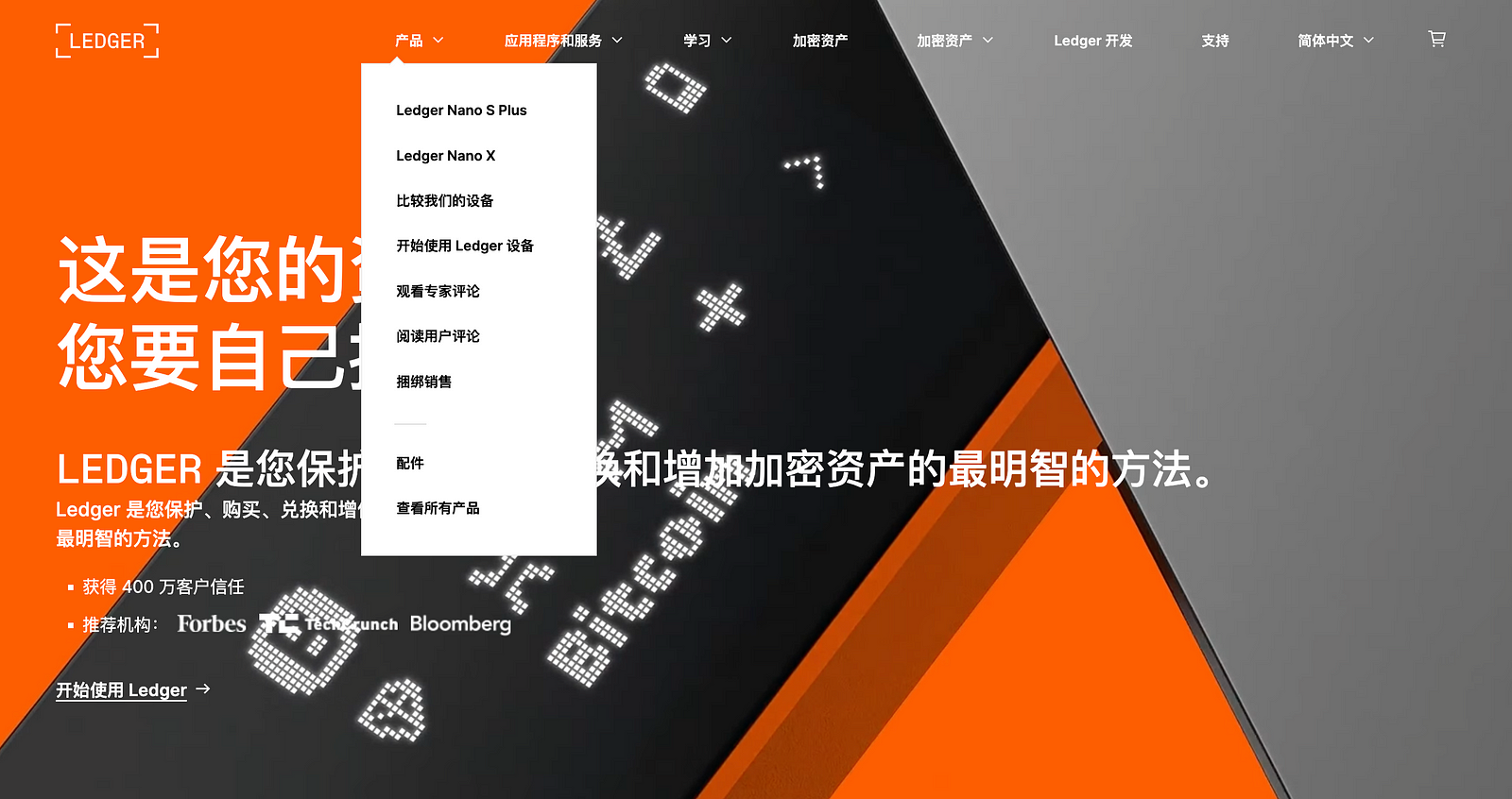
目前官网在售的有两款硬件钱包,Ledger Nano S 和 Ledger Nano X 。S 价格更便宜,不过 S 没有蓝牙功能;X 的价格几乎是S的2倍,胜在蓝牙功能可以搭配手机端使用。大家可以根据自己的需求进行选择。
选好产品之后,点击“添加到购物车”,并进行“结账”
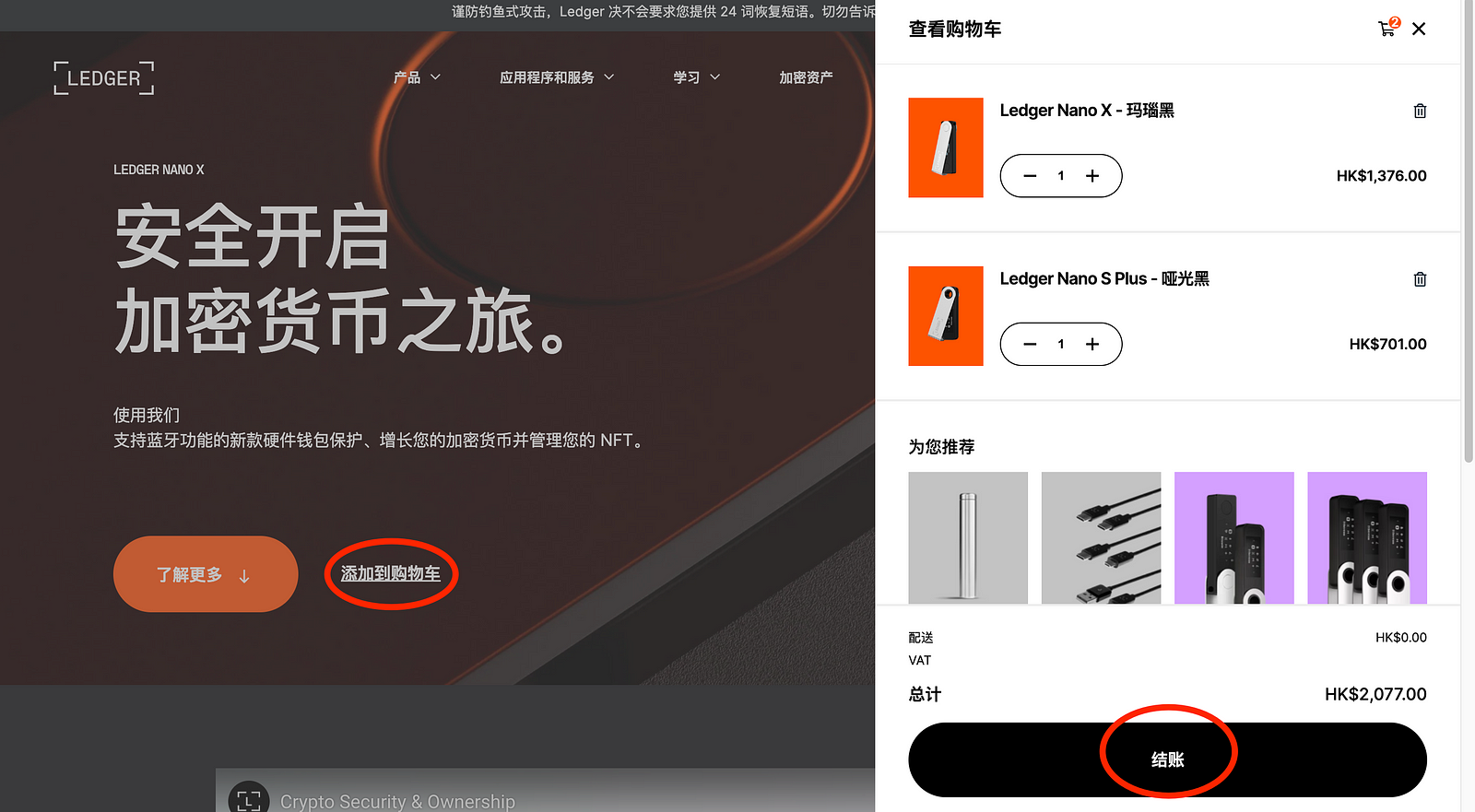
填写邮箱以及寄送地址(用中文填写就可以),然后点击“继续”
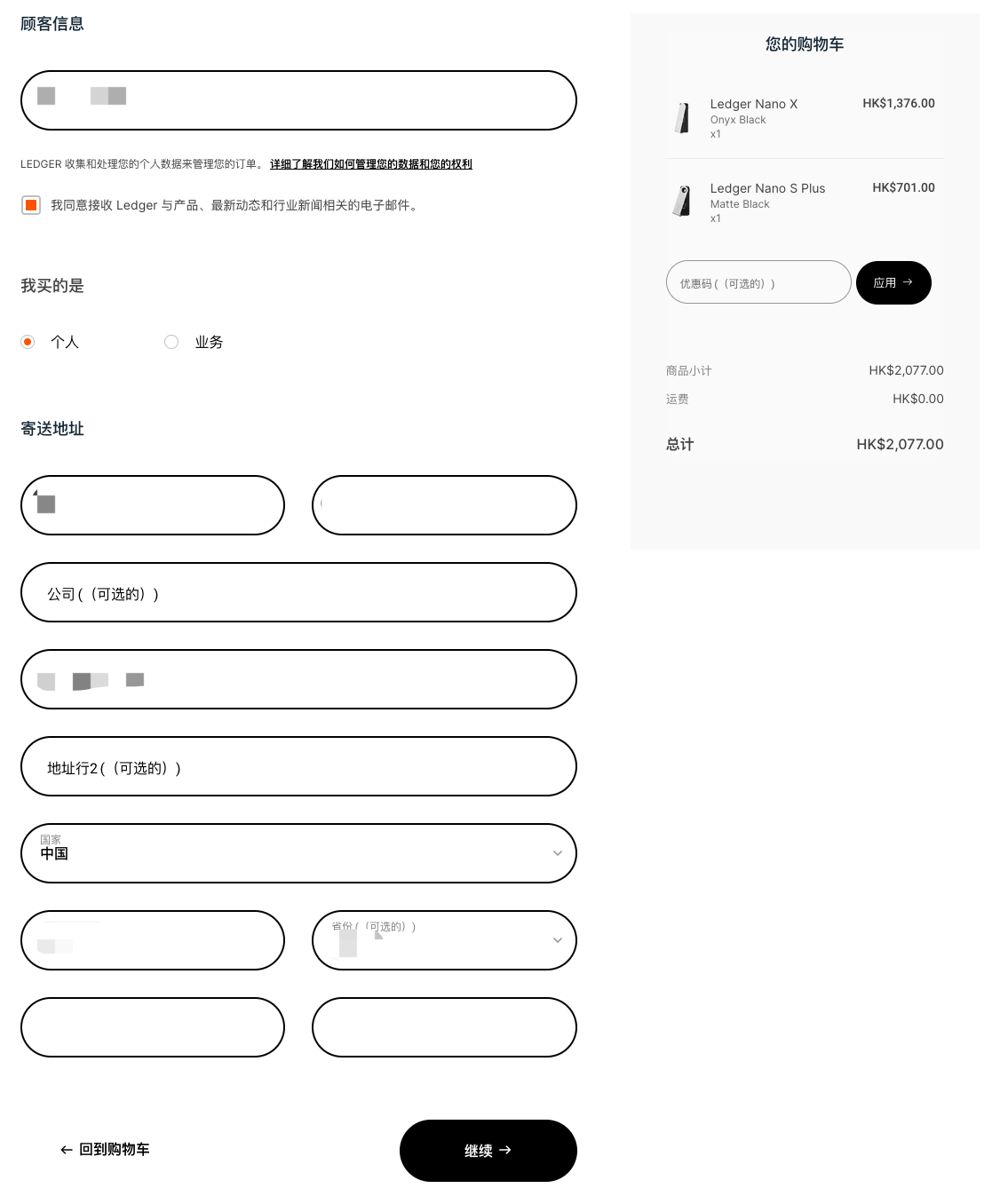
接着会让你选择“寄送方式”,第一个 Colissimo 是免费的,但是时间会久一些;第二个 DHL 更快当然也更贵,所以我选的是第一个。选好之后再点击“继续”。
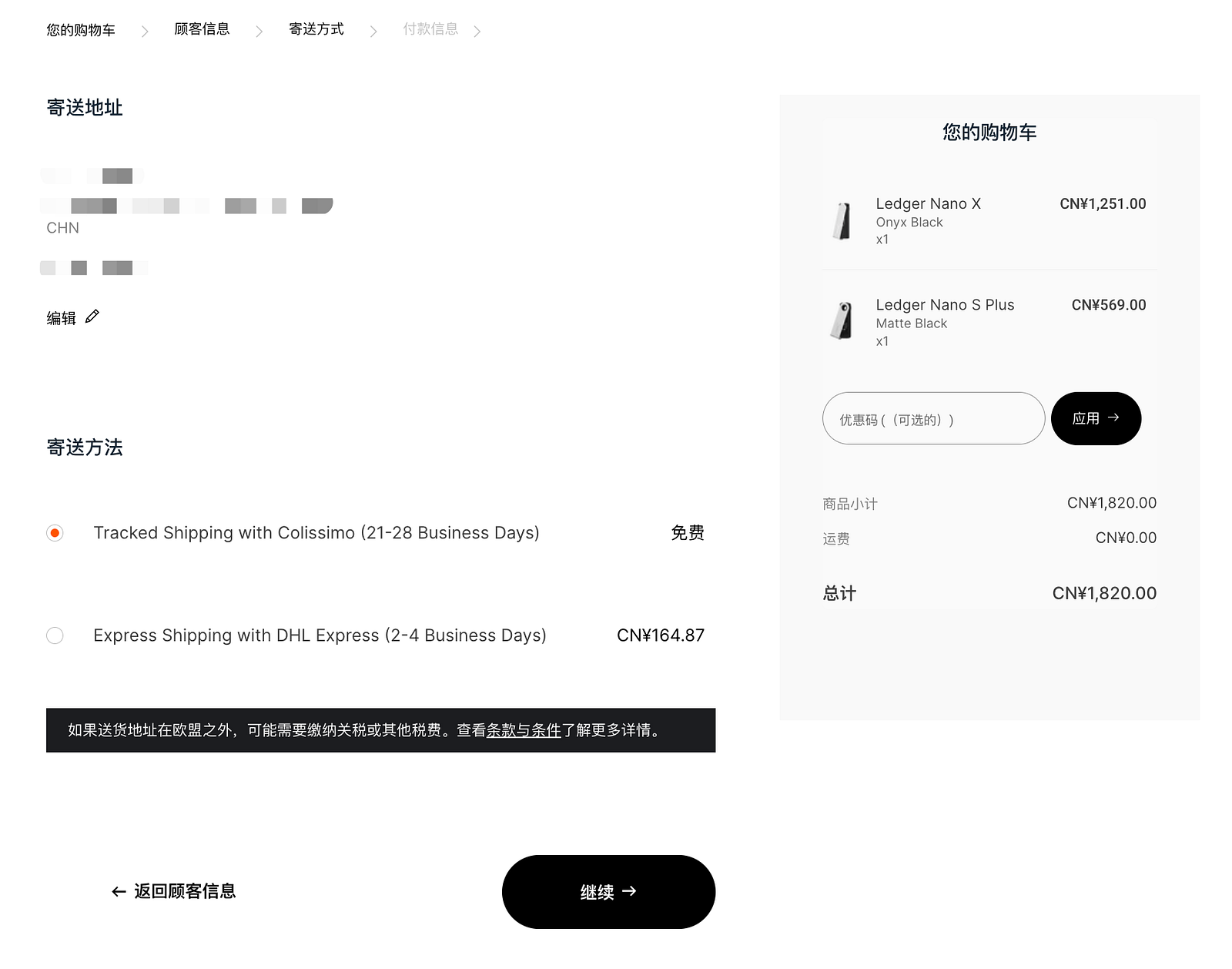
然后进入付款页面,它是支持“银联”付款的。
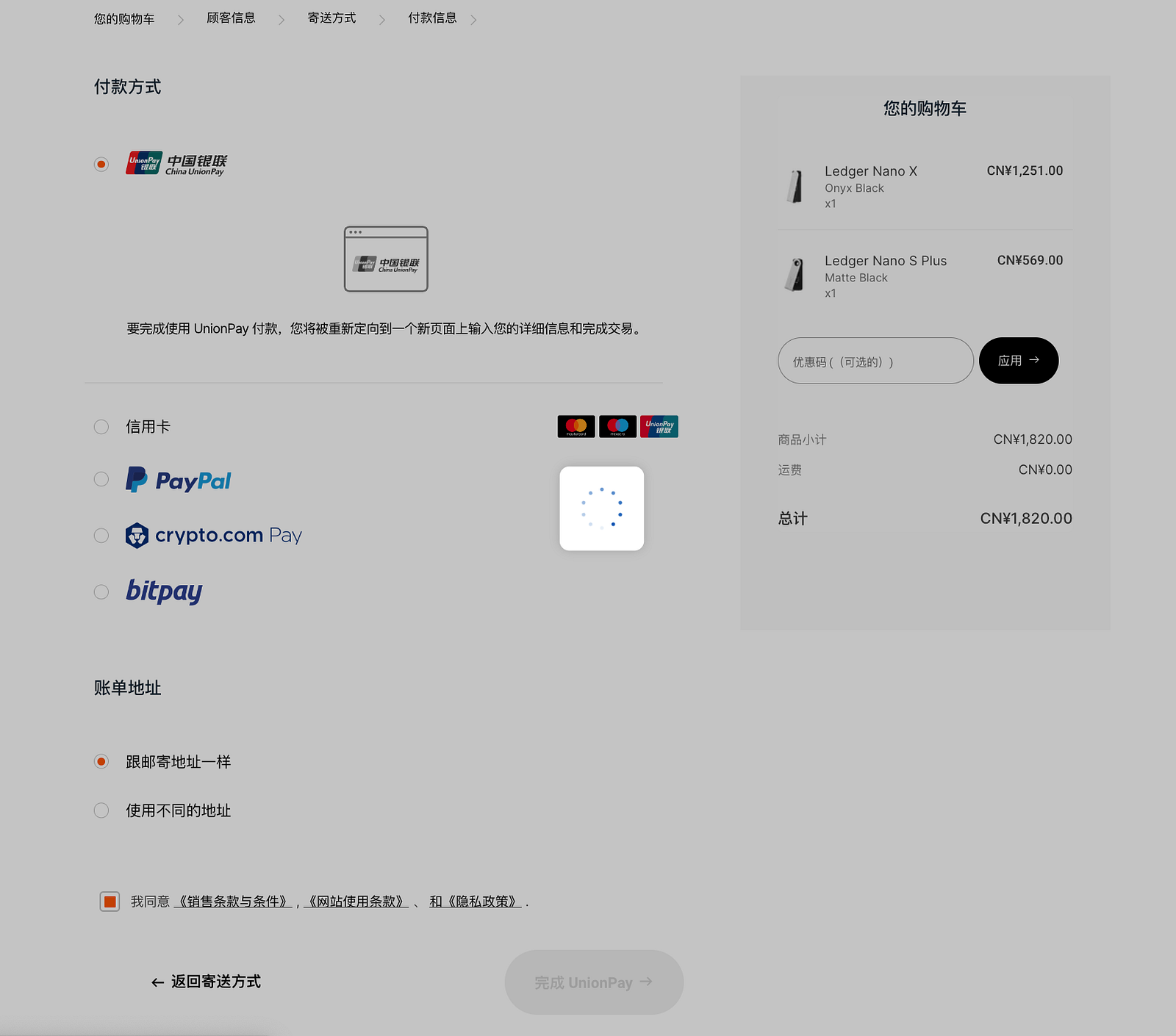
这样我们就已经完成购买了。
不过这里还有一个问题,海外进来的包裹都要经过海关,当海关放行,你的包裹就清关了,国内的快递公司就可以继续负责把你的包裹邮寄到你家了。
如果你的包裹在海关被抽检到了,没有马上放行,那么就需要交税后才能放行,这就是被税,所以关键是看是否会被抽查到。如果需要缴纳关税的,一般是以邮件和短信通知。
税的话大概是在一两百人民币。所以祝大家好运,希望可以不被税。
3、 Ledger 开箱上手
这是我新购买的 Ledger Nano X 。就是一个小的盒子,外面有一层塑料膜。
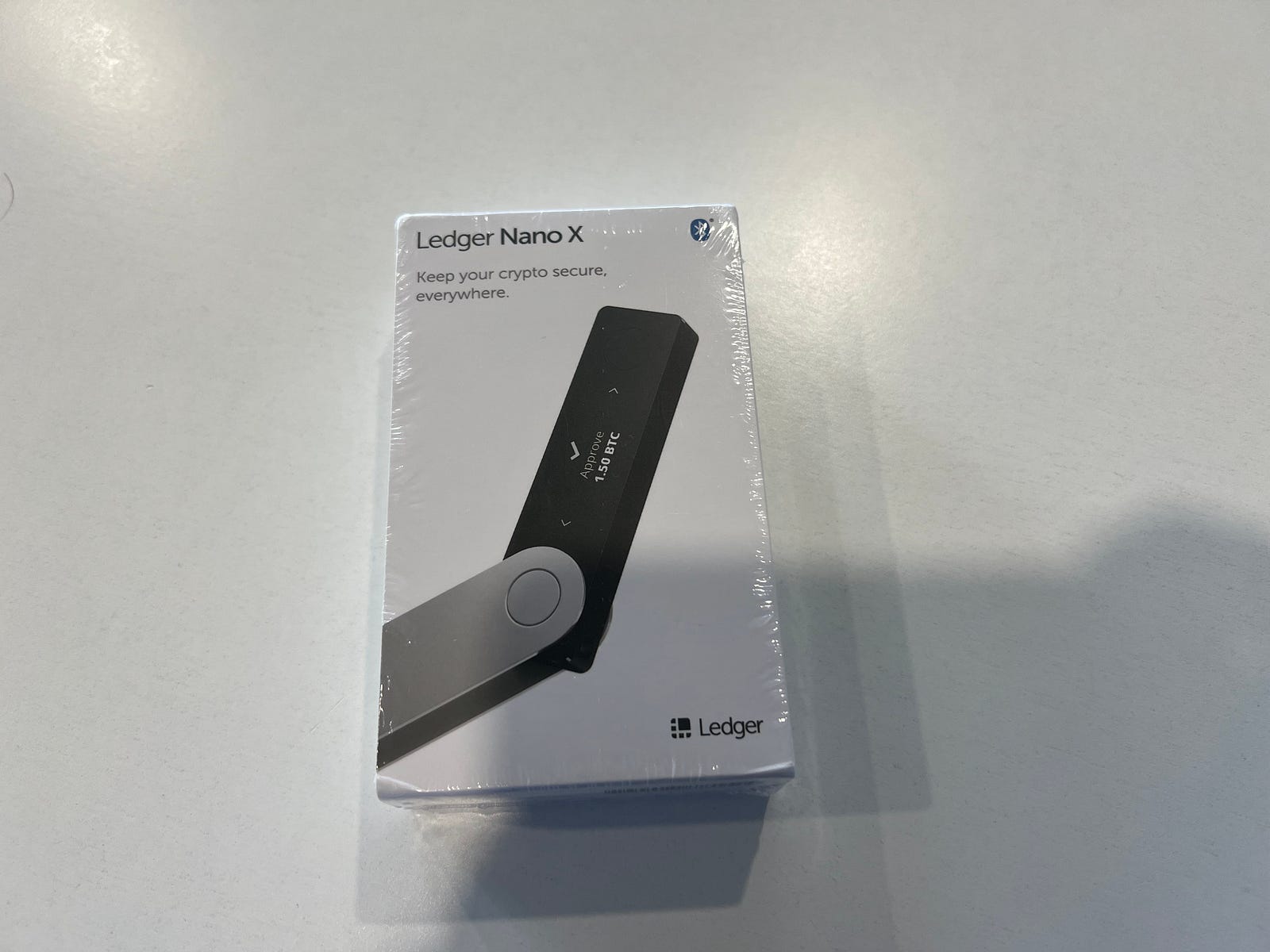
打开之后,里面有有1个硬件钱包(长得像U盘);1根数据线;一根挂坠绳;一份产品说明书;一份入门指南书(内含中文);3张记录助记词的卡片;1份品牌贴纸

点击硬件钱包黑色这一侧的按钮(也就是说明书上写的左侧)。如果打不开的话,记得先连接数据线充电。

按照文字提示点银色这一侧的按钮(也就是右侧)继续

钱包提示我们上 ledger.com/start 下载 Ledger Live

我们在电脑上打开 https://www.ledger.com/start ,然后下载并且安装好 Ledger Live 这个应用
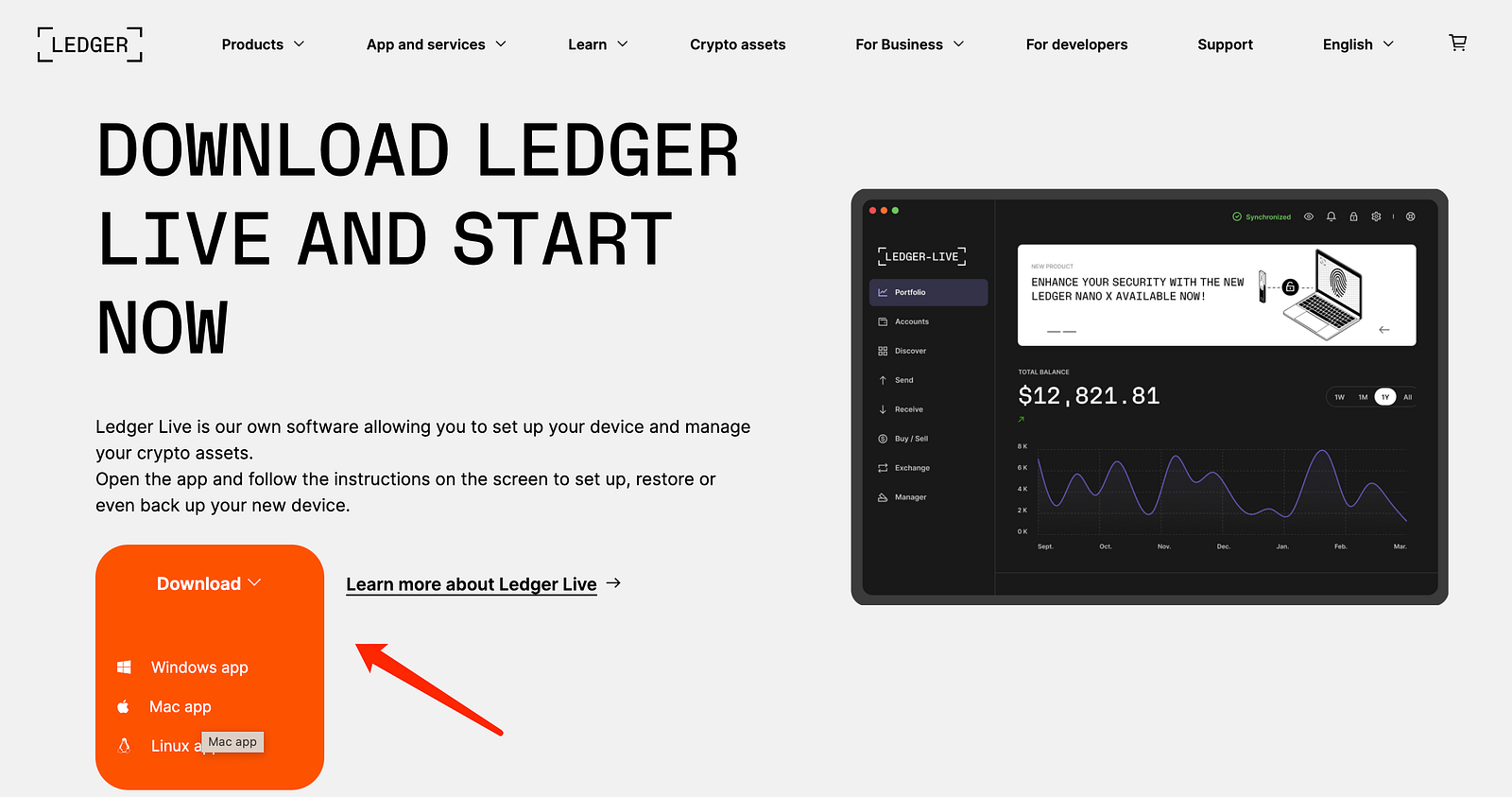
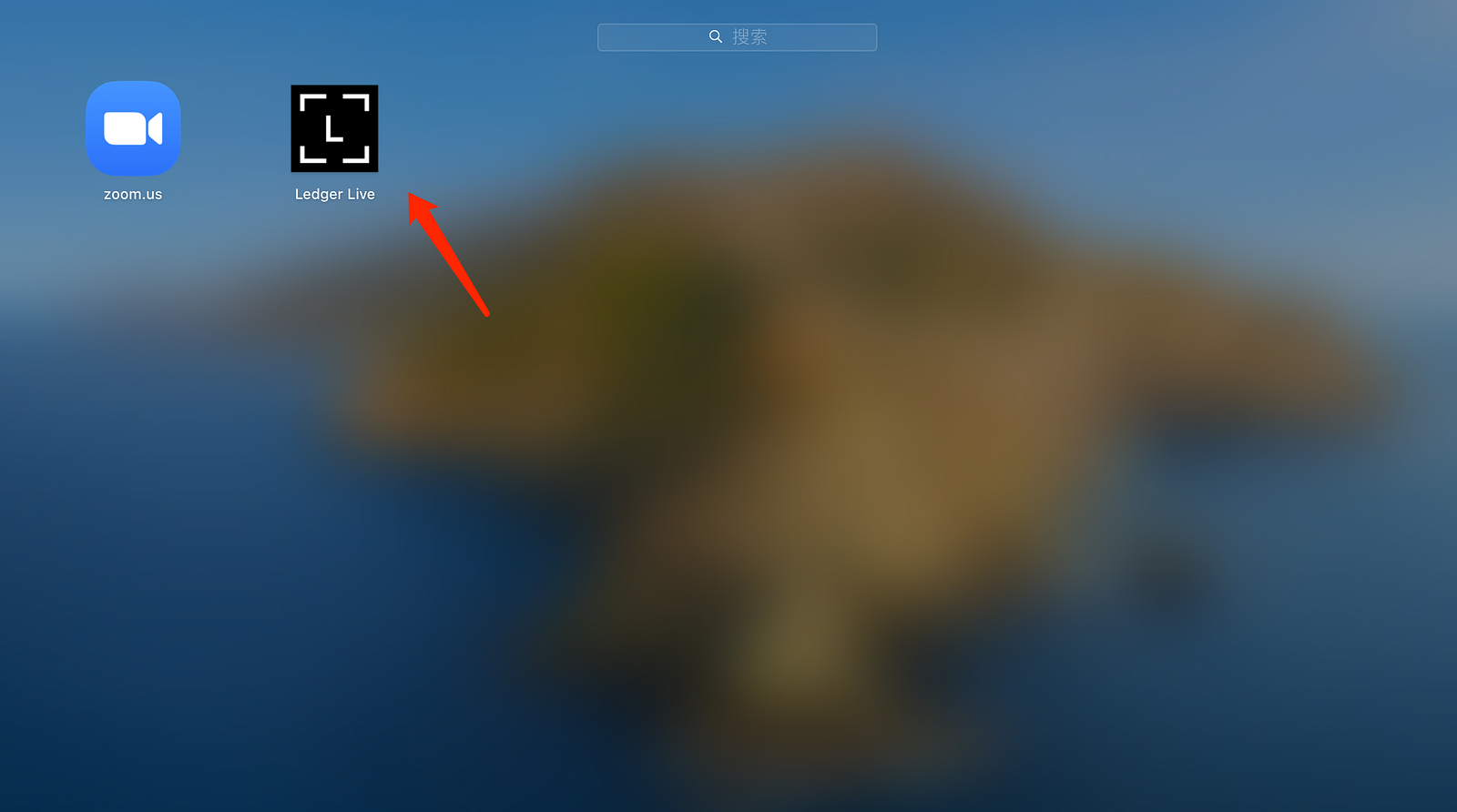
打开 Ledger Live ,依次点击“开始”,勾选已阅读并“进入 Ledger 应用程序”,选择自己的产品型号
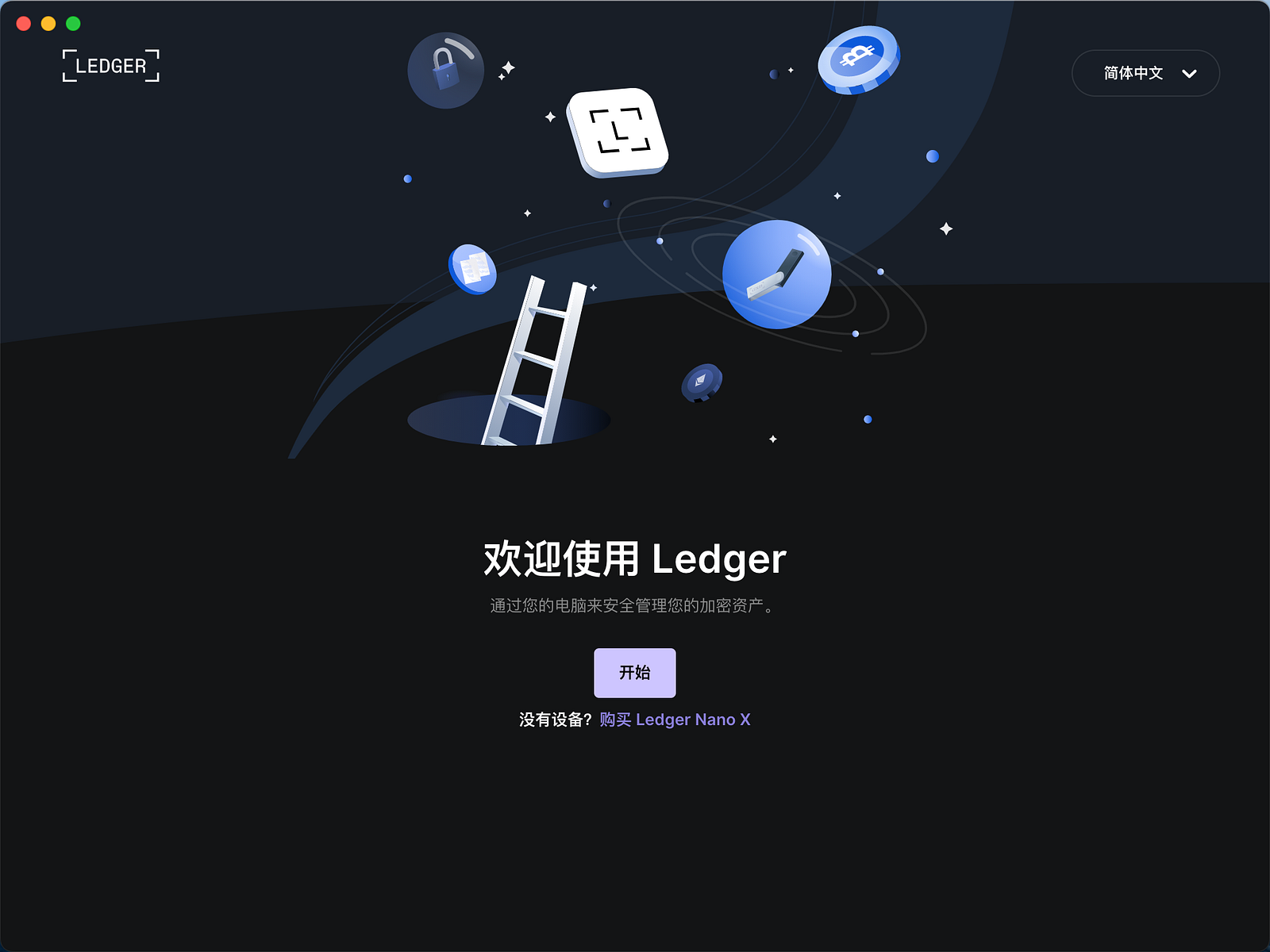
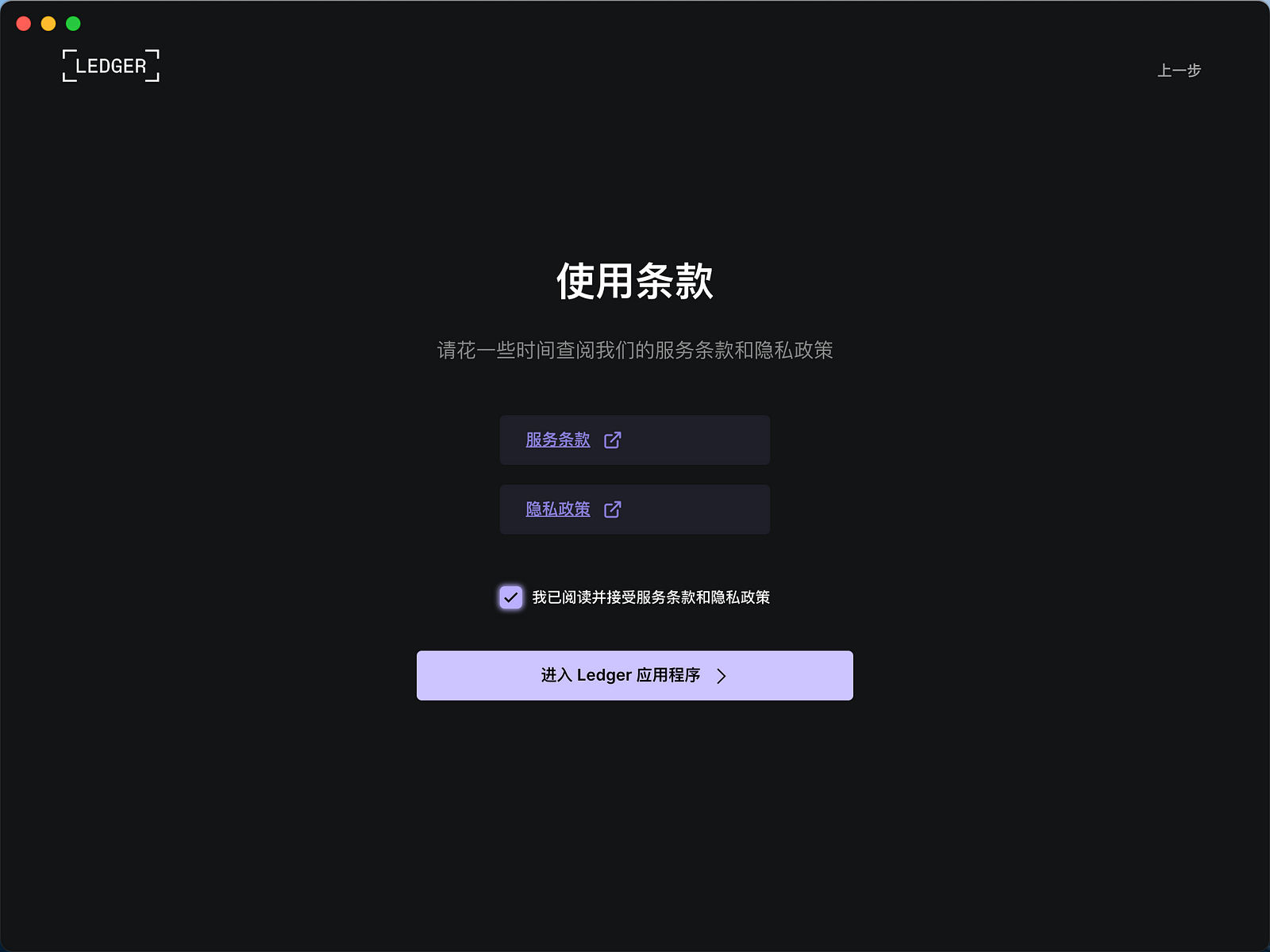
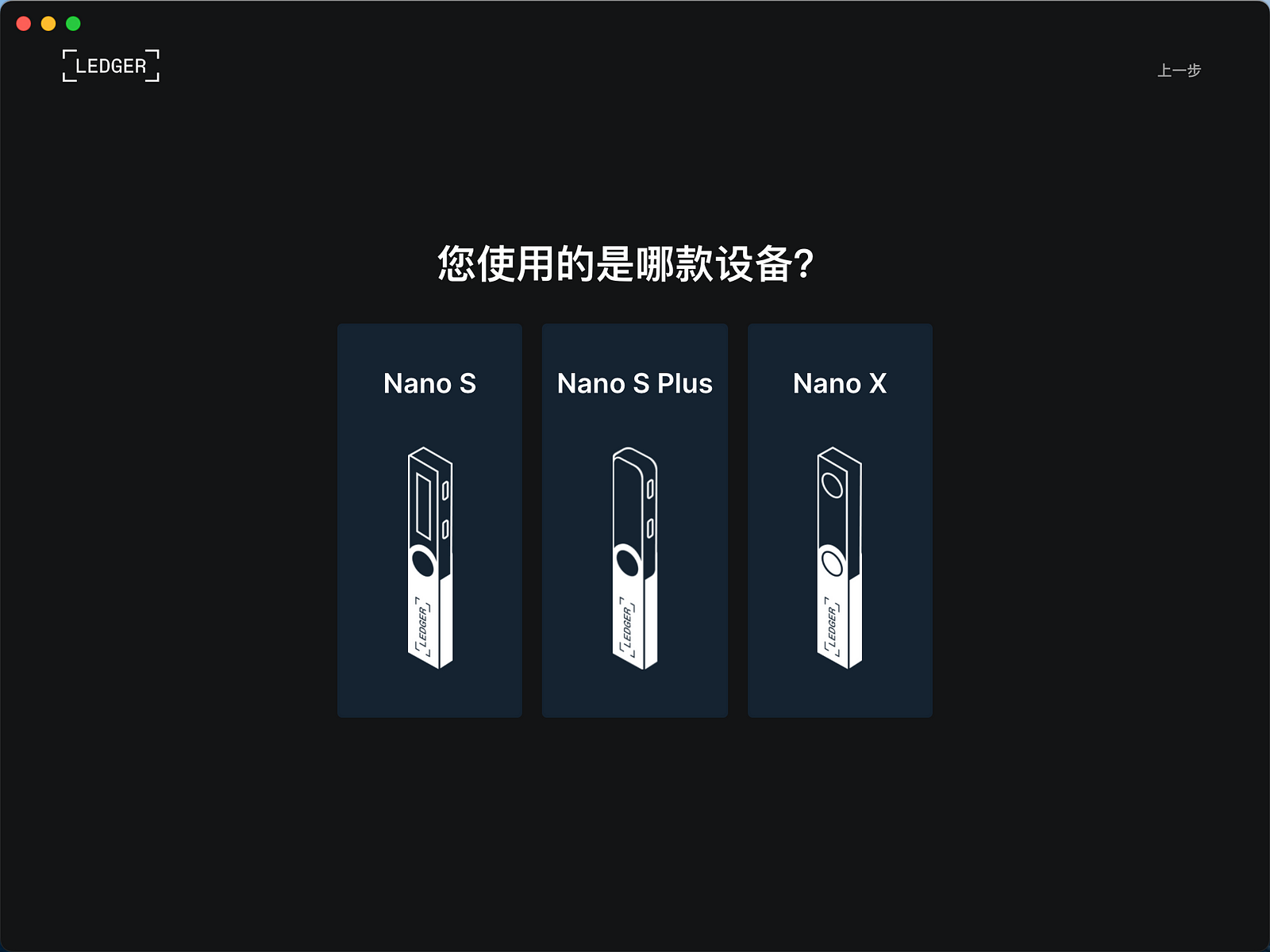
因为我是首次使用,所以选择第一个“设置一个新的 Nano X”
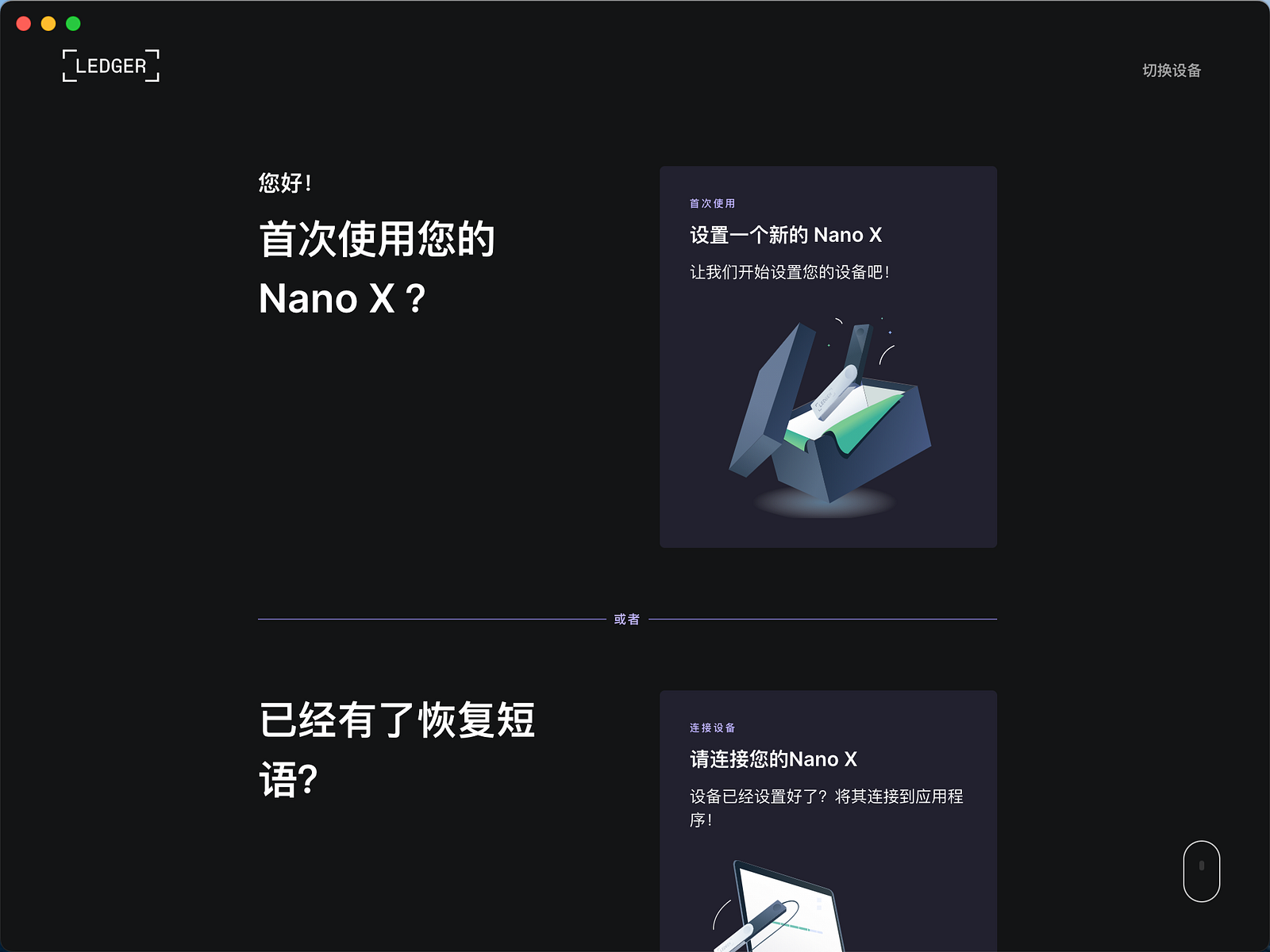
经过一些基础知识学习,就会进入下面这个页面
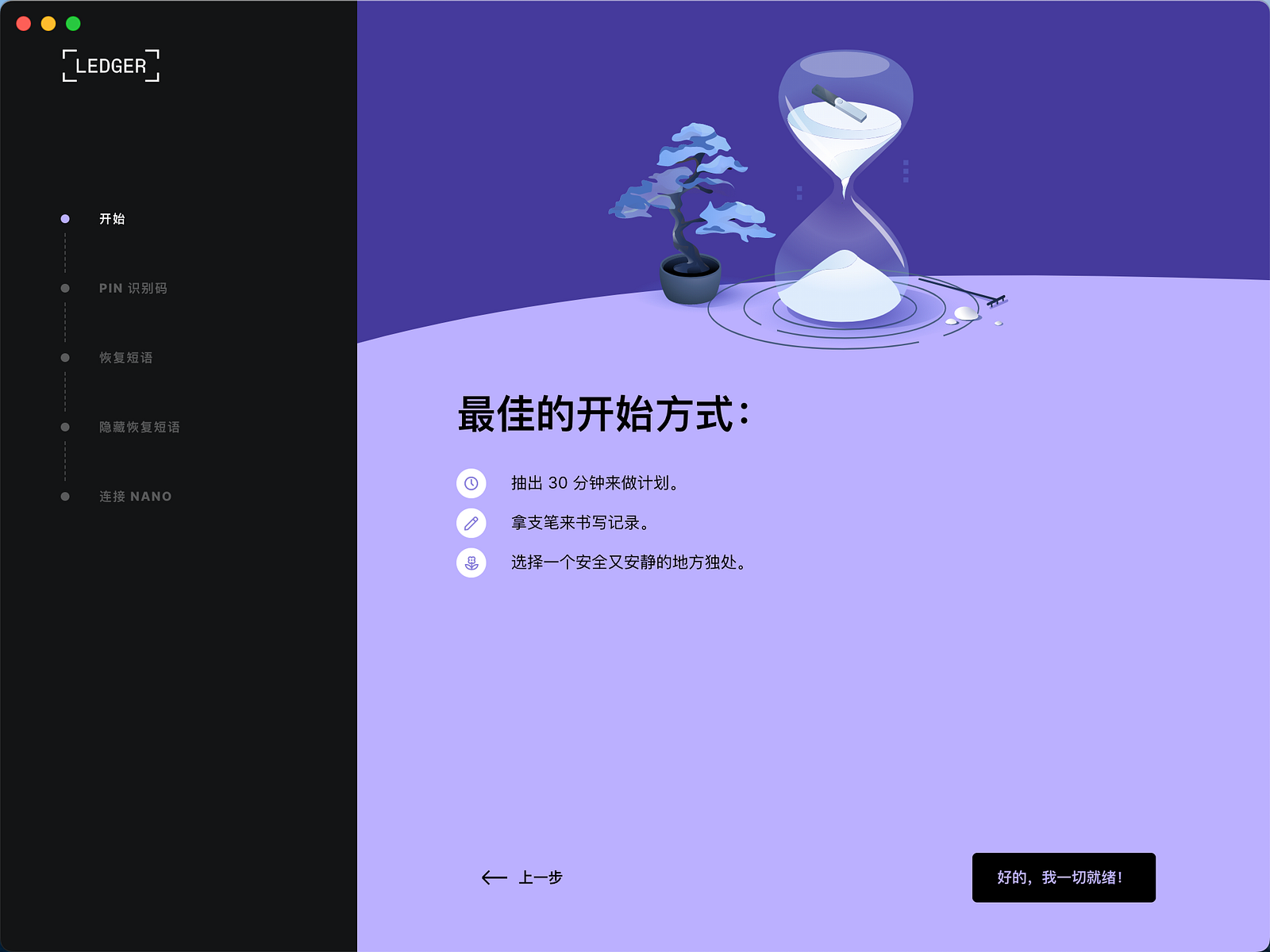
下面我们就按照提示一步步来,先把硬件钱包和电脑用数据线连接。
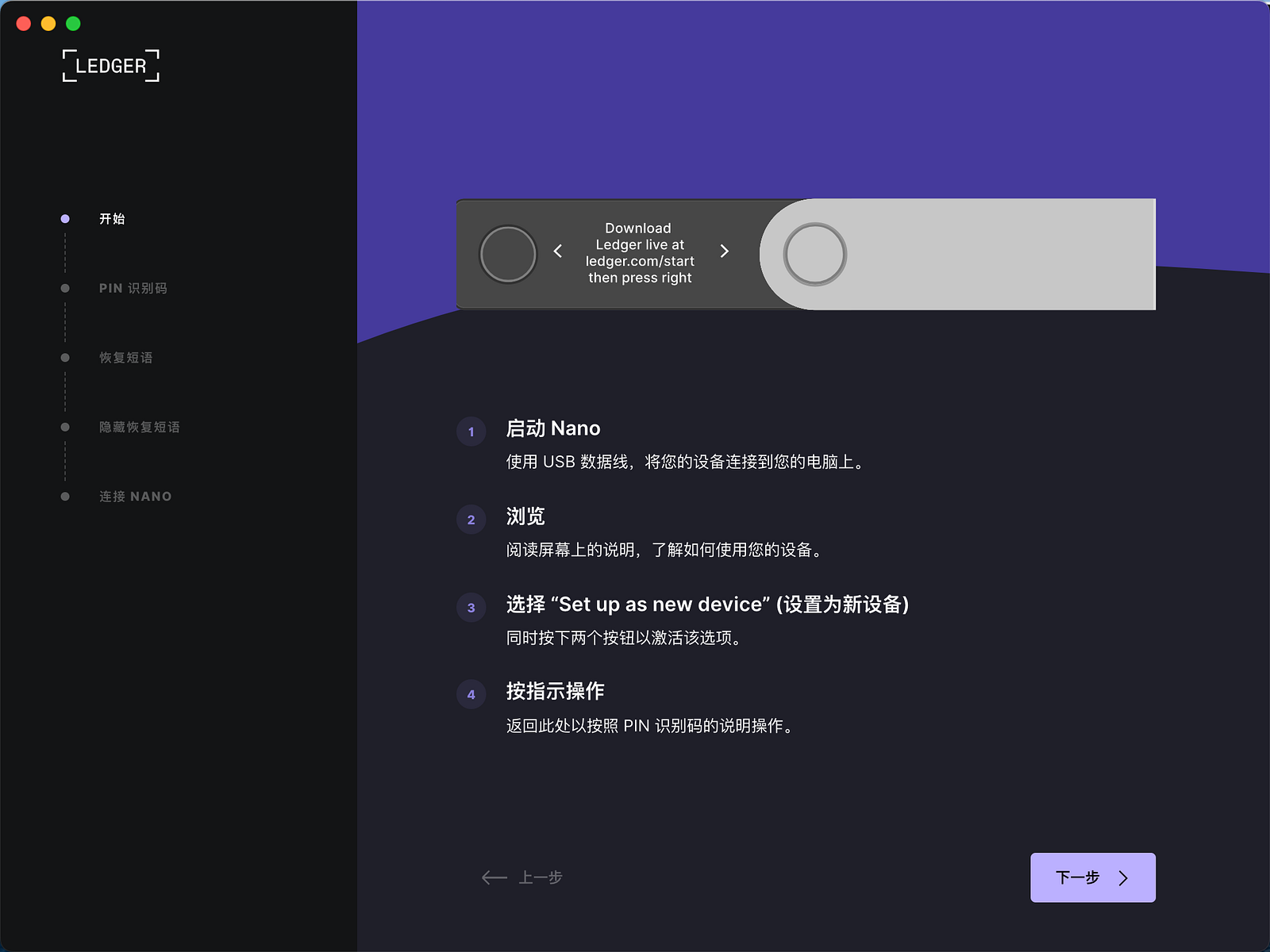
硬件钱包上面其实就只有2个按钮,黑色的按钮左滑上一步,灰色的按钮右滑下一步,两个按钮同时按一下就是确定。我们切换到“Set up as a new device”页面,然后同时按下两个按钮(注意不是长按,按一下就行)
看到下图提示我们要设置PIN码,然后两个键同时按一下

如何设置PIN码?还是左右这两个按键去切换数字,选中你想要的数字之后两个按键同时按一下就是确认。PIN码4–8位都行,最后还要再输一遍来确认。

接下来就是记录助记词(Recovery phrase),需要把24个单词抄写到卡片上。最后硬件钱包还会让你再次确认一遍。

注意助记词一定要妥善保管。

然后我们回到电脑端,其实电脑端也是一个指引操作的页面,会详细地教你如何设置PIN码和助记词的确认。我们可以一直点击下一步,直到出现“检验真伪”的页面。点击“检验我的 Nano ”,然后硬件钱包端会跳出来一个“Allow Ledger manager”需要确认一下。
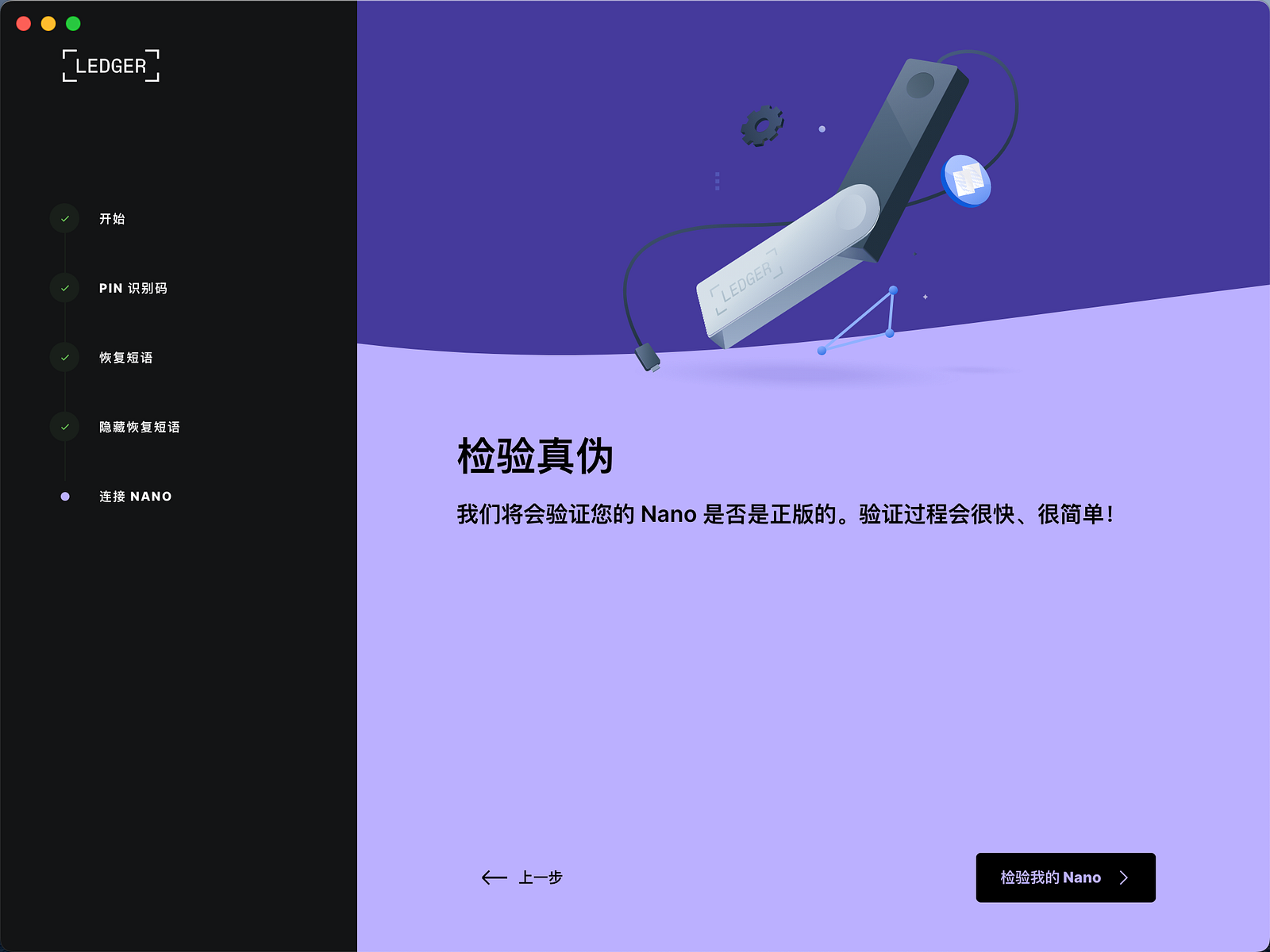
出现下面这个页面,就说明你的硬件钱包是正版的。然后点击“继续”
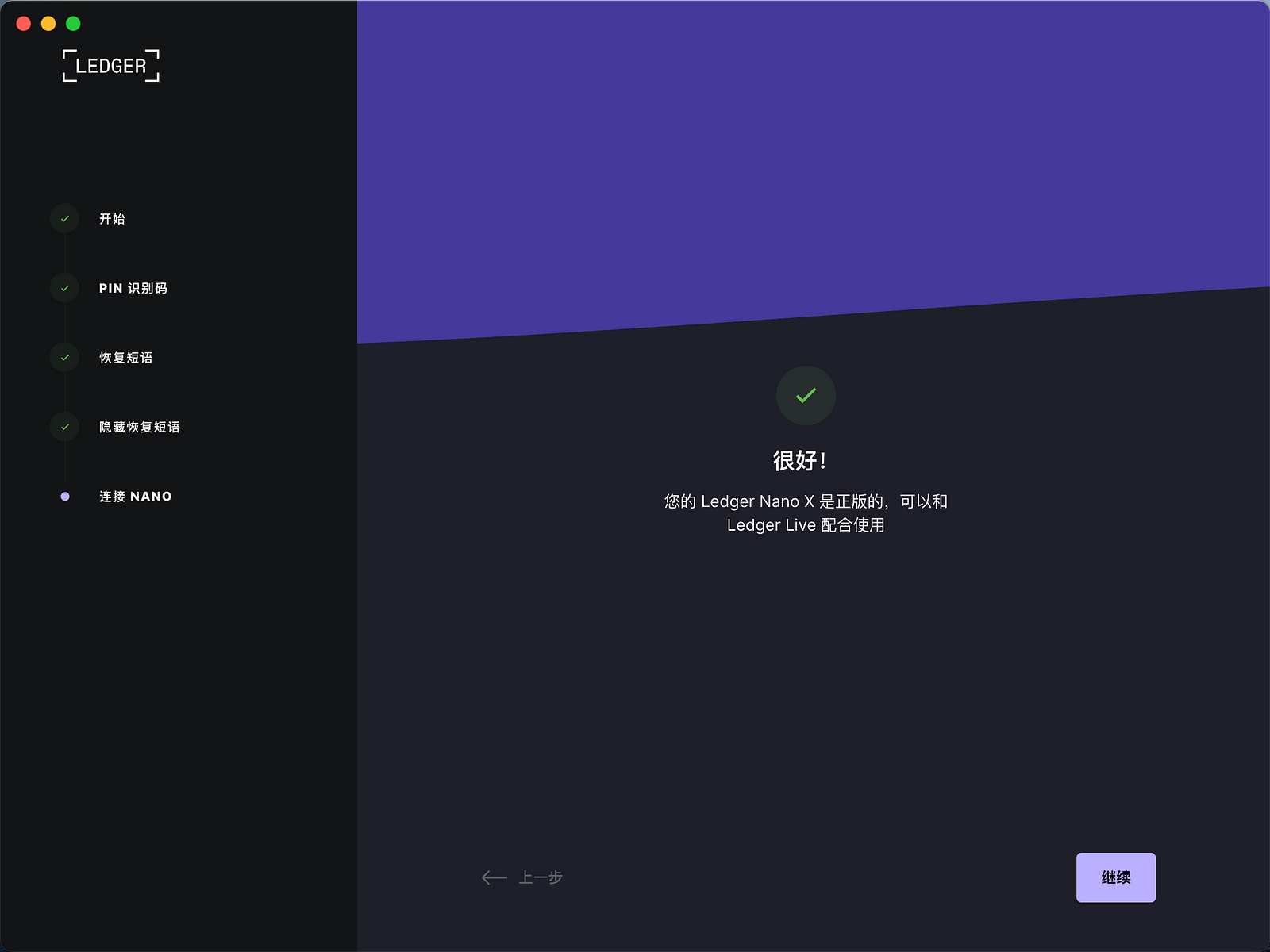
这里,页面提示我可以升级固件。

所以需要点击左侧栏的“我的Ledger”,再点击“更新固件”,硬件钱包上也需要做一次确认。
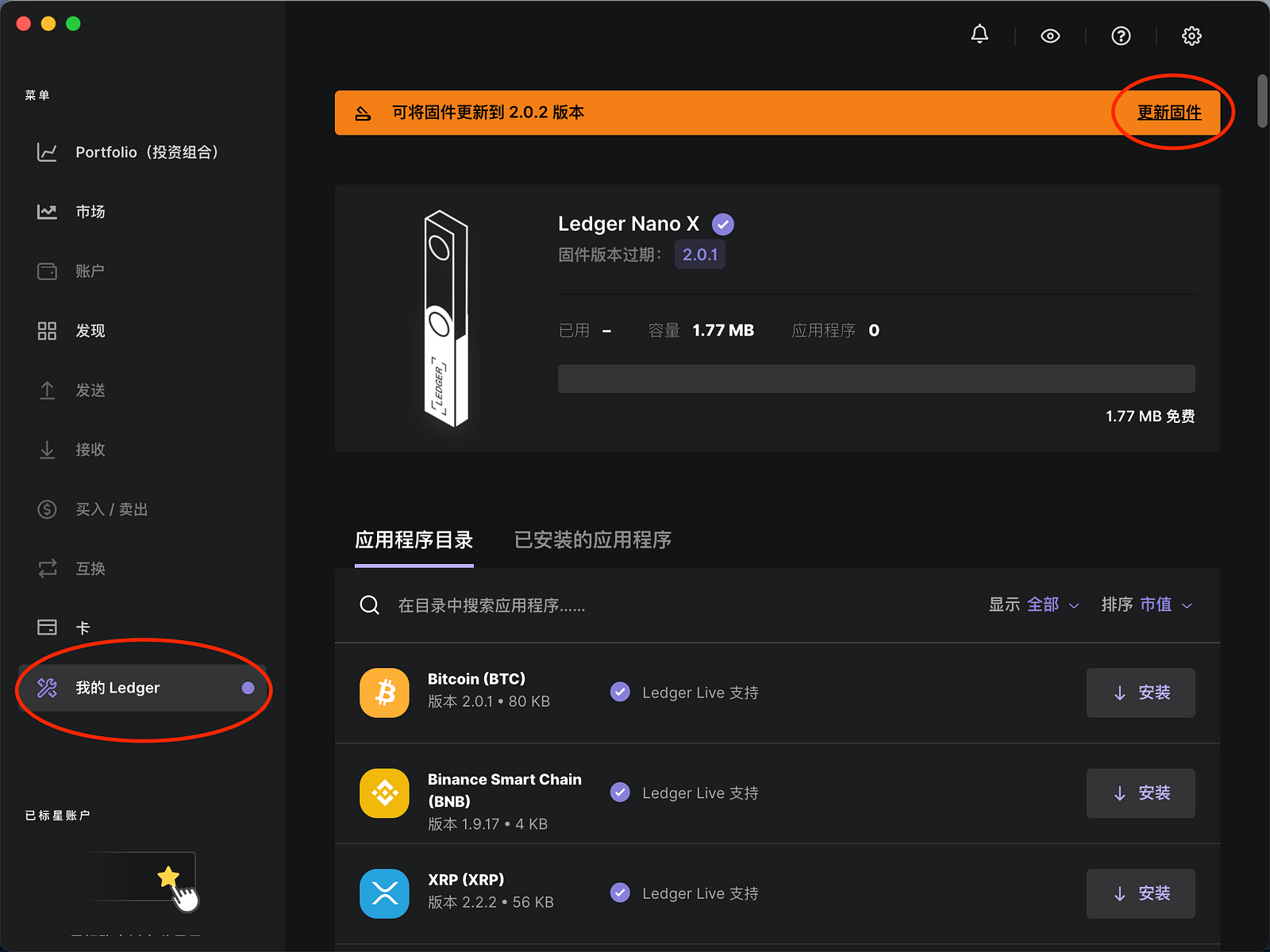
好了,现在已经更新完成啦。可以点击“安装应用程序”。

所谓安装应用程序,其实就是看你要用到哪些链,可以把常用的BTC/ETH/BSC……都添加一下。
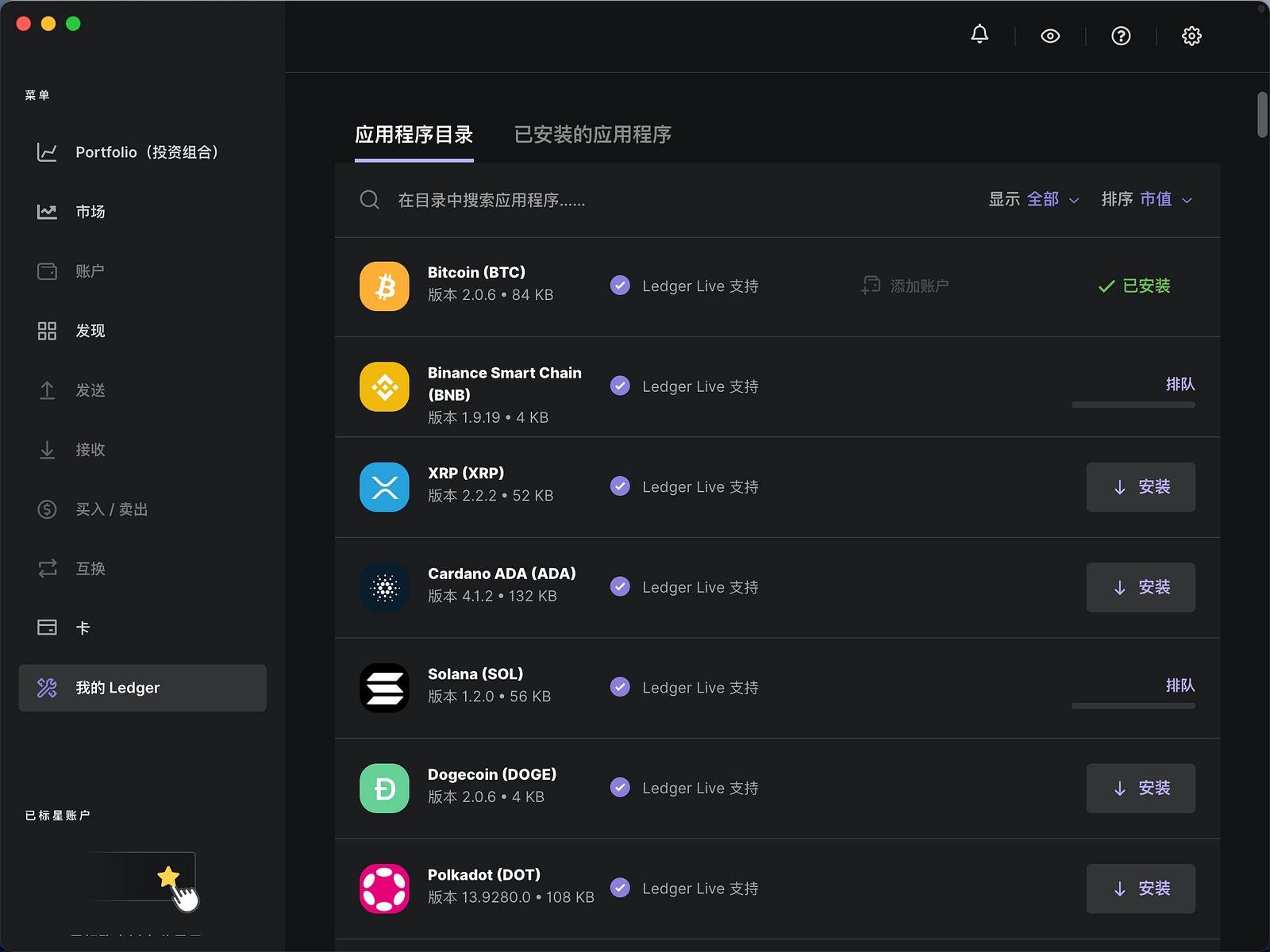
如果我们需要转账和收款,我们首先就需要“添加账户”,我先点击这个BSC链的添加账户,然后在硬件钱包上做一次确认
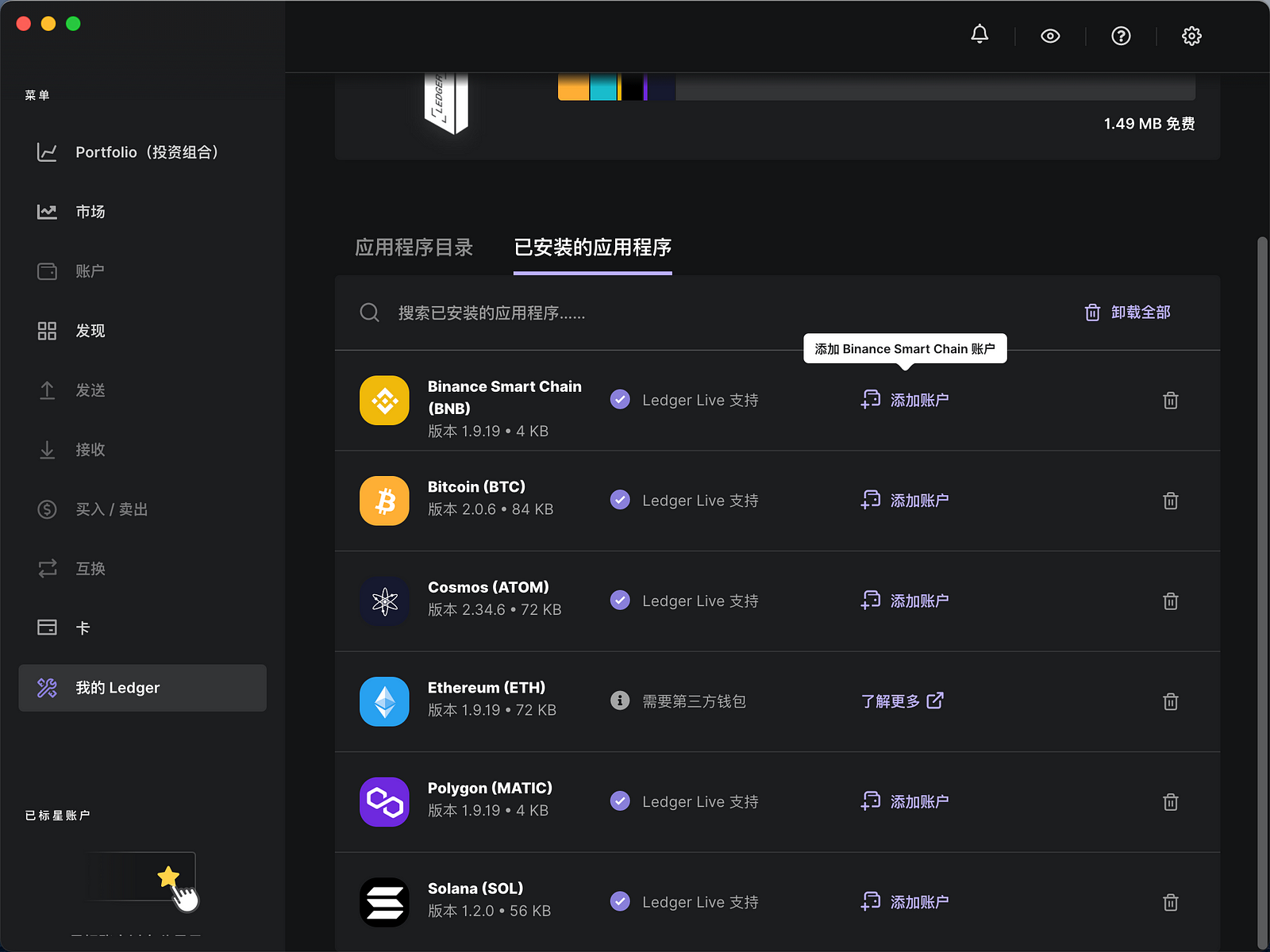
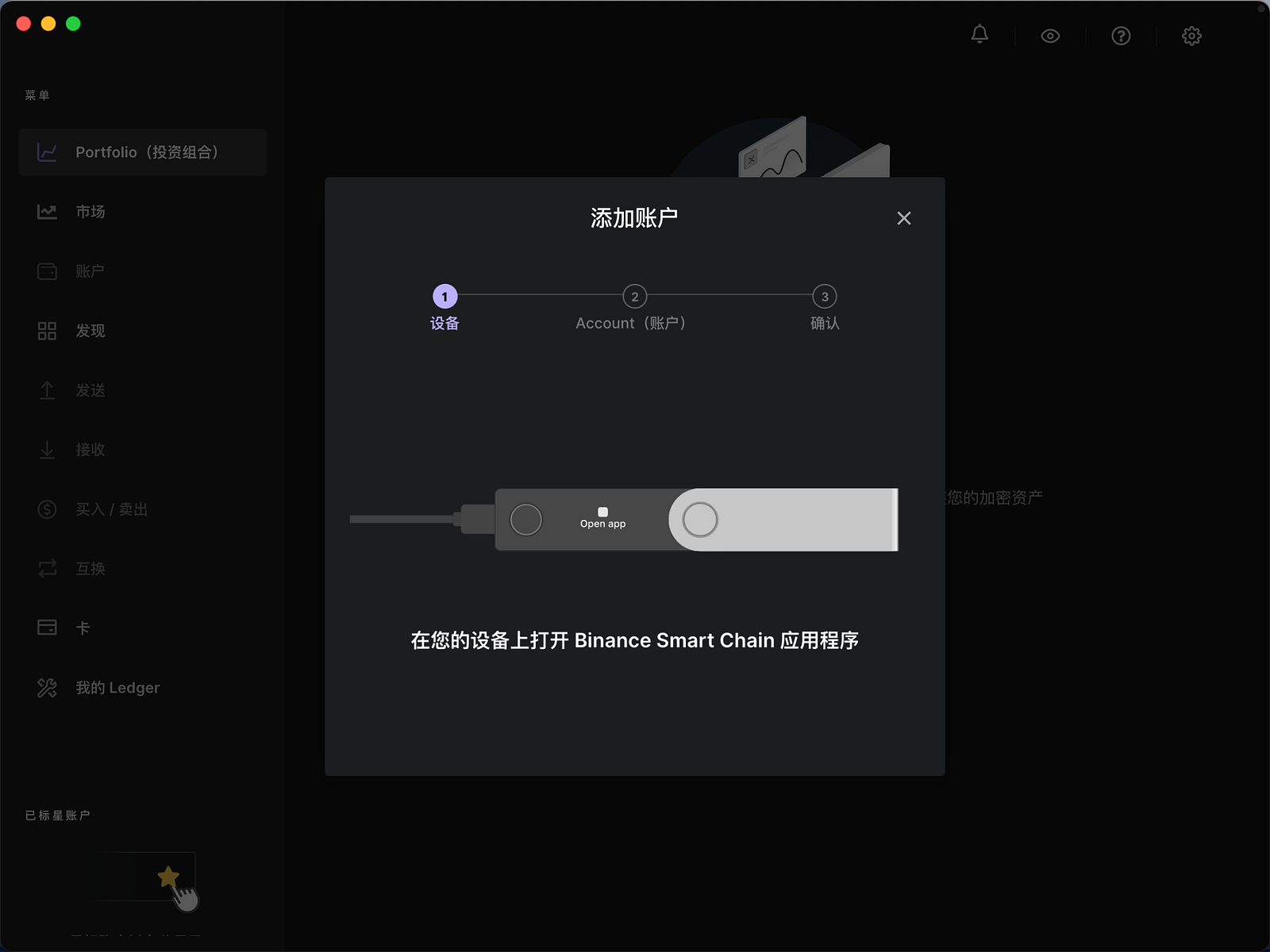
勾选钱包,给钱包取个名字,再点击“添加账户”
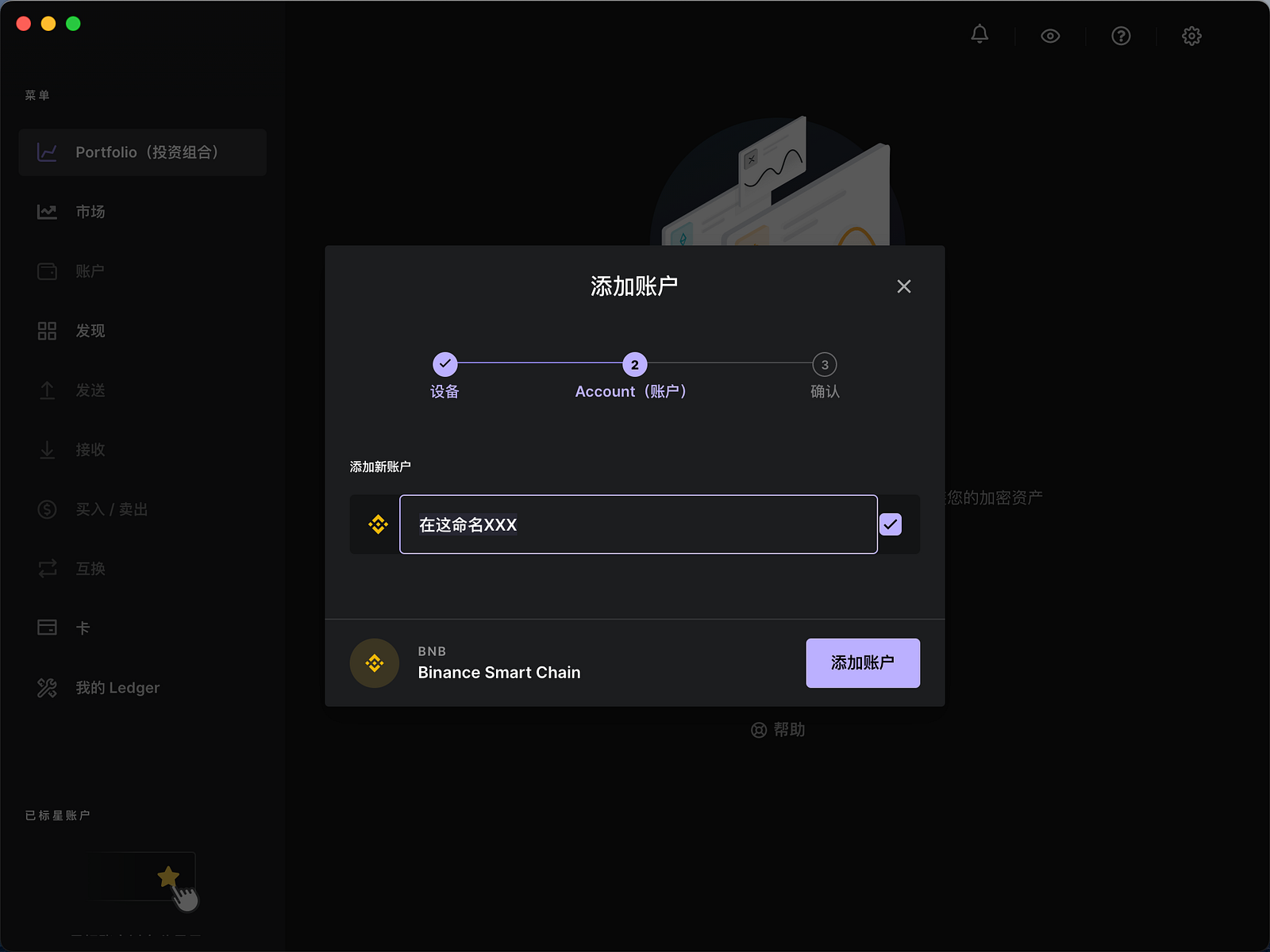
点击左侧的“接收”就会出现相应的地址,接着需要验证一下电脑端的 Ledger Live 看到的地址是否和硬件钱包上显示的地址完全一致 ,没问题的话就在硬件钱包上确认“Approve”
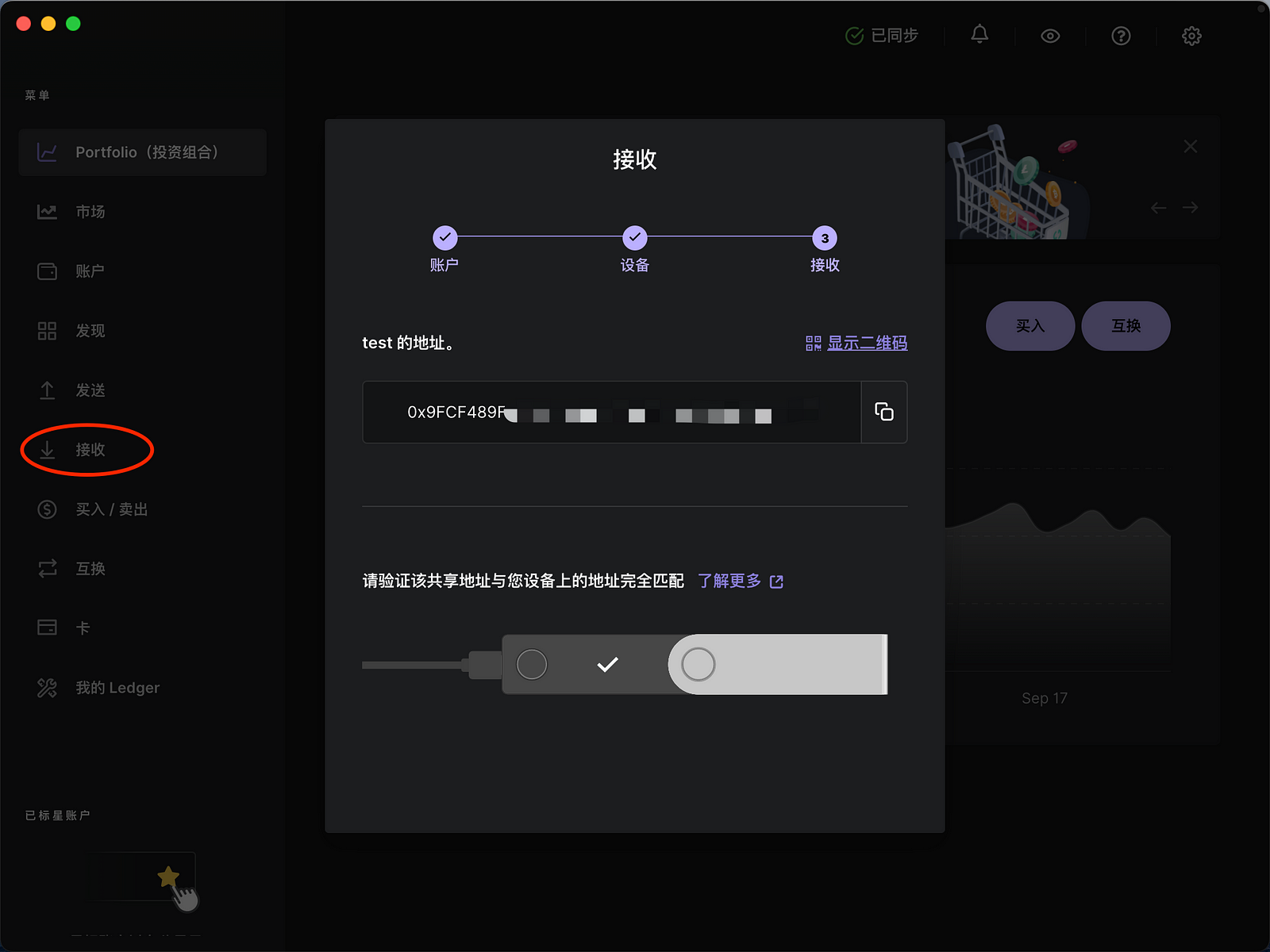
如果你还要添加其它账户的话,就点击左侧的“账户”然后进行操作就可以了。
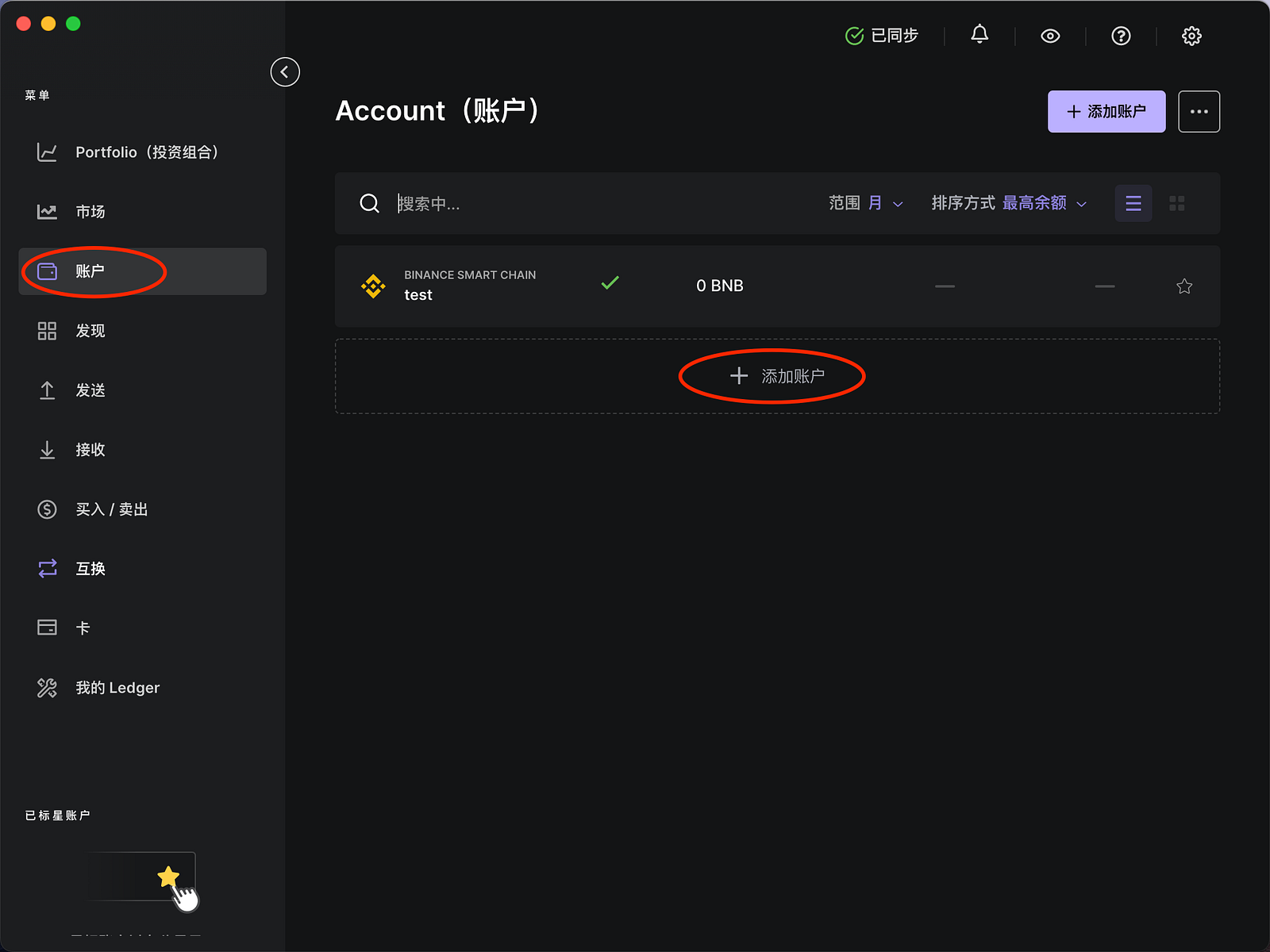
如下图所示,我尝试添加了以太坊的账户,从而获取地址,并且向这个地址转入了1ETH,目前显示已到账。
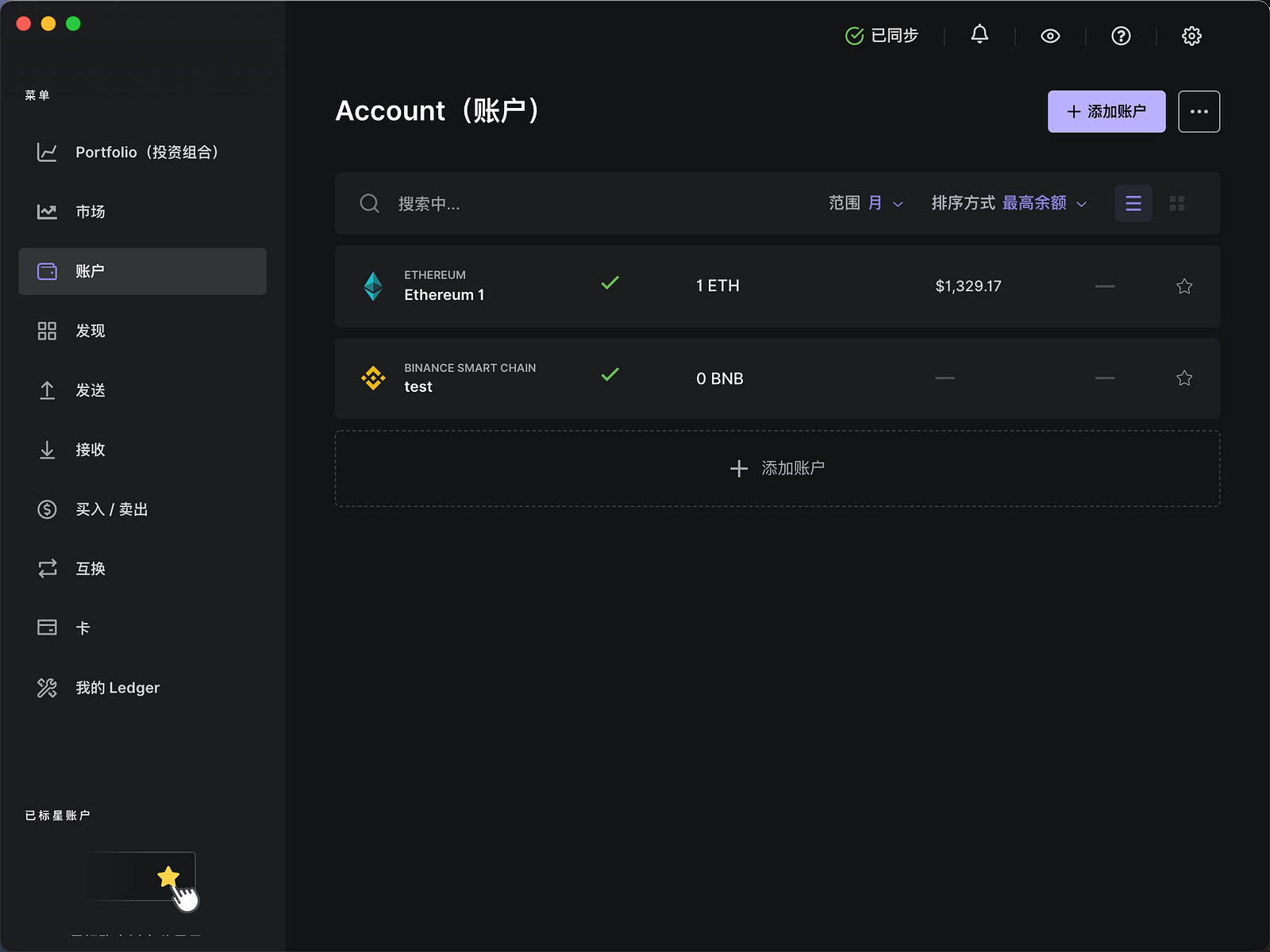
如果你需要提币就点击左侧栏的“发送”进行操作,这里的话就不作演示了。
前面我们用的是电脑桌面版的 Ledger Live,如果你和我一样买的是 Ledger Nano X,它有蓝牙功能,那么是可以使用手机版的 Ledger Live,我们在手机上打开这个网址 ledger.com/start 并进行下载。因为前面已经进行了基础设置,所以可以直接进行连接。
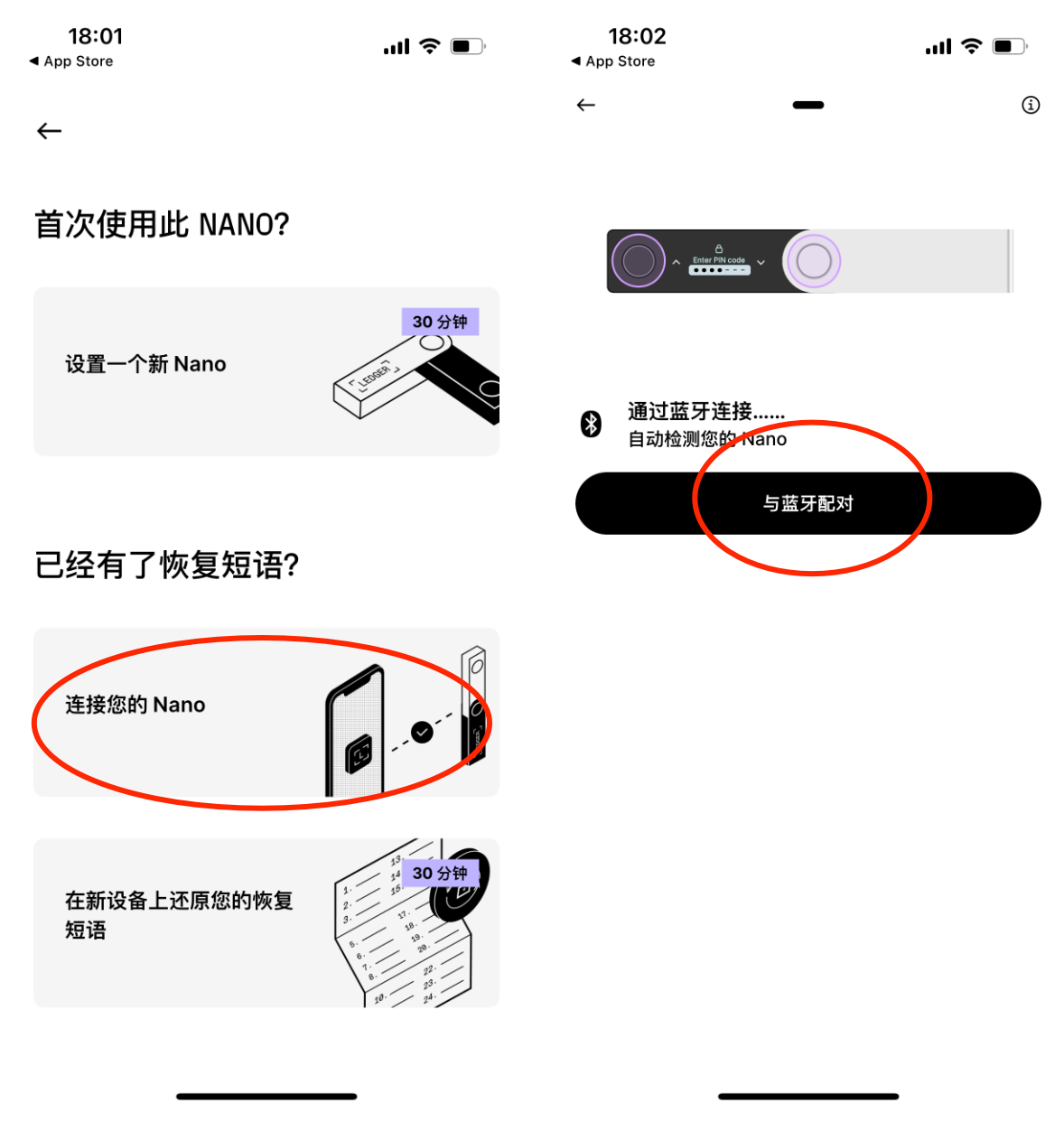
补充:关于助记词的备份
助记词如何备份,这里推荐几种方法:
1、Ledger 给了我们 3 张记录助记词的卡片,推荐手抄 2 份或者 3 份,分开放在你认为安全的位置。所谓安全,一是要防小人,不能给别人偷了盗了去;其次是物理安全,比如别放在什么容易受潮的位置,放着放着字迹模糊了。
2、之前一个朋友说,他是手抄一份放在家里安全的位置,然后用「不联网的旧手机」拍照一份,并且妥善保管这个旧手机。我觉得这个方法也不错,相比于纸片,「不联网的旧手机」的优势是本身就可以设置一个密码或者面容去解锁,相当于加了一层密。
3、前两种方法是完全隔绝网络的,如果你想要联网保存其实也不是不行。但是得分段保存,绝不能把所有的助记词备份在一个地方。建议是分3–4段保存,自己记录一下顺序。比如 24 个助记词分成了3段(8个+8个+8个),1/3备份在1password;1/3备份在支付宝的安全备忘里面,1/3放在隐私笔记 DstarNote
(DstarNote 是一个 Web3 隐私笔记,想要了解可以看之前的YouTube视频)
写在最后
以上就是硬件钱包的科普以及 Ledger 钱包的开箱和教程。
关于硬件钱包,其实大家可以有多种选择,除了 Ledger ,国内用得比较多的是 Onekey,包括我自己也在用。
这里关于 Ledger 的介绍并非广告,而是我日常真的在用……如果有小伙伴认识 Ledger 官方也欢迎帮忙联系给我们打赏个广告费哈哈哈,总之本期教程以科普为主,并非广告。















